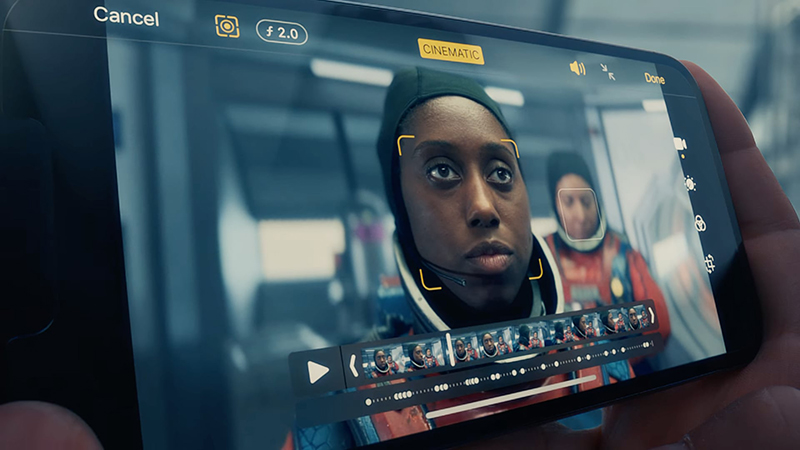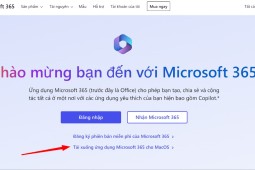Chế độ Cinematic Mode là gì? Cách sử dụng tính năng này
Cinematic Mode là một trong những tính năng vô cùng độc đáo của nhà Táo Khuyết. Hôm nay hãy cùng Oneway tìm hiểu tính năng này là gì? Cách sử dụng và nguyên lý hoạt động của chúng nhé!
1. Cinematic Mode là gì?
Cinematic Mode là tính năng quay phim với góc nhìn rộng được lấy cảm hứng từ kỹ thuật quay các nhà làm phim Hollywood - Rack Focus (Điều chỉnh tiêu cự). Thuật toán thông minh tự động áp dụng các hiệu ứng chuyên nghiệp và đưa ra những điều chỉnh đem lại thước phim chuyển động mượt mà, sống động.

2. Cách thức hoạt động chế độ này
Công nghệ chụp ảnh chân dung chuyển động dựa trên tính năng quen thuộc Portrait Mode. Camera sẽ tự động xác định khoảng cách, thiết lập bản đồ chiều sâu và điều chỉnh tiêu điểm ảnh linh hoạt.
Ngoài ra, thuật toán AI tự động bắt nét và làm mờ phông nền giúp làm nổi bật chủ thể chính. Người dùng cũng có thể tùy chỉnh độ phơi sáng, độ sâu, … để có được một thước phim chuyên nghiệp theo nhu cầu mà họ mong muốn.
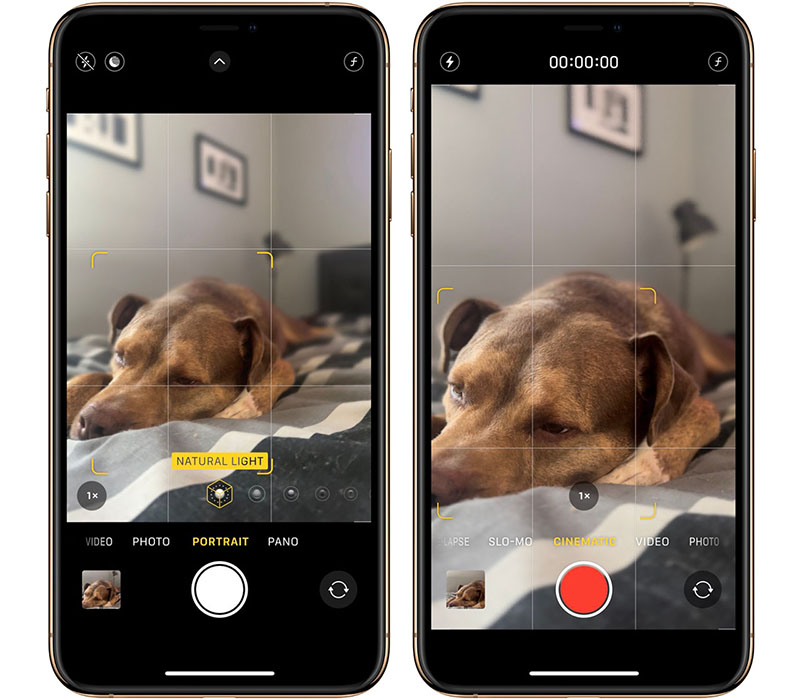
3. Bốn tính năng độc đáo
Câu hỏi được đặt ra, làm thế nào mà chúng vượt trội đến như vậy. Người dùng có thể quay một video đẹp không còn là điều khó hay đòi hỏi đến thiết bị hoặc kỹ thuật phức tạp nữa chỉ với 4 điểm nổi trội sau.
- DOF điện ảnh
Với chất lượng camera nổi tốt, máy có thể bắt trọn 30 khung hình/giây giúp thuật toán có thể xác định khoảng cách giữa các vật thể để đưa ra điều chỉnh độ sâu trường ảnh tối ưu. Khả năng thiết lập bản đồ điểm ảnh nhanh chóng cho phép lấy nét ngay tức thì khi ghi hình.
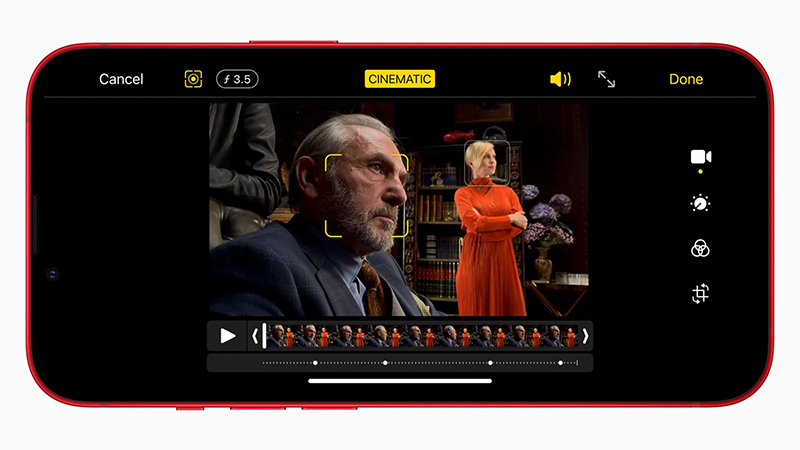
- Thuật toán tự động lấy nét
Sức mạnh của AI được ứng dụng một cách triệt để mang đến tốc độ xử lý khung hình cao và tạo bản đồ điểm ảnh một cách khoa học. Điều này giúp cho chiếc điện thoại có thể nắm bắt được nhiều đối tượng trong cùng khung hình.
Đối với bất kì chuyển động nào, trí tuệ nhân tạo đều đưa ra dự đoán chính xác để ứng dụng hiệu ứng một chuyển cảnh kịp thời giả dụ như các tình huống xuất hiện chủ thể mới hay việc đánh giá hướng nhìn của đối tượng chính.
Ngoài những thứ đã được thiết lập và lập trình sẵn, người dùng cũng có thể tùy chỉnh thao tác lấy nét, xóa phông,... theo nhu cầu sử dụng.
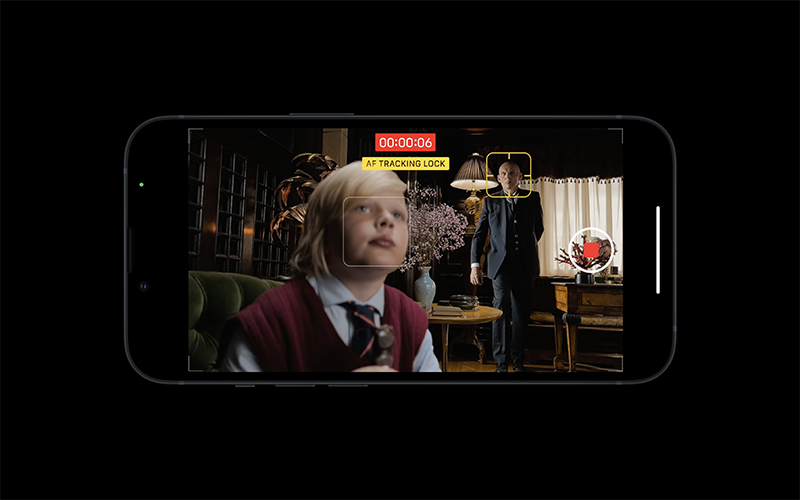
- Apple ProRes
Apple ProRes là một định dạng nén video mà Apple cung cấp. Chúng sở hữu mã codec hoàn toàn khác biệt so với phần còn lại, với hình ảnh chất lượng cao và hỗ trợ nhiều định dạng kích thước khung hình khác nhau, từ SD (độ nét tiêu chuẩn), HD (độ nét cao) đến 4K và 2K.

- Nâng cấp camera
Phiên bản đầu tiên ra mắt là chiếc iPhone 13 được trang bị camera với khả năng thu sáng tốt hơn. Điều này thực sự có ích giúp Cinematic Mode trong việc nắm bắt toàn bộ vật thể giúp bắt nét và thiết lập bản đồ điểm ảnh với độ chính xác cao.
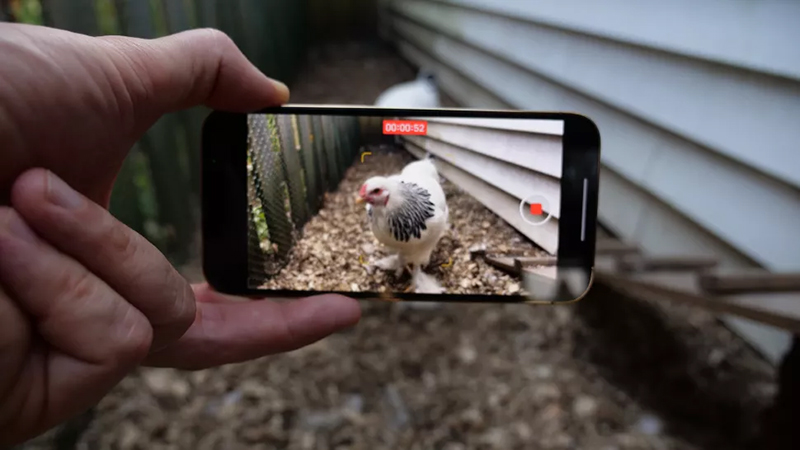
4. Kích hoạt chế độ cinematic mode
Để sử dụng Cinematic Mode, người dùng cần phải có thể thực hiện theo những bước sau đây:
Bước 1: Mở ứng dụng Máy Ảnh sau đó hãy vuốt từ phải qua trái ở mục menu tìm chế độ Cinematic Mode.
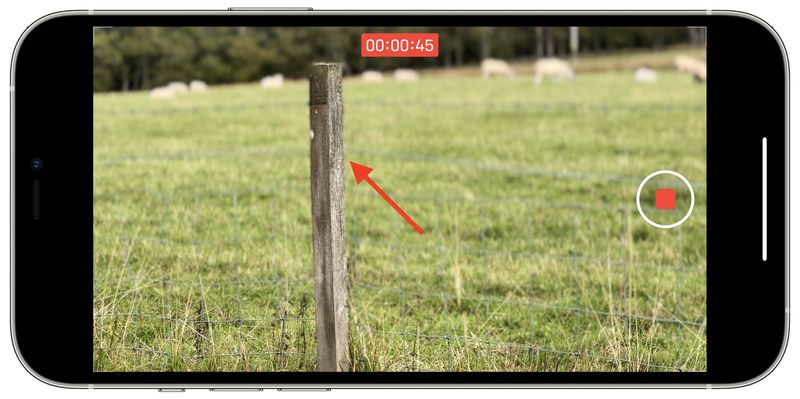
Bước 2: Nhấn nút quay để có thể ghi video. Cinematic Mode sẽ hỗ trợ lấy nét, xóa phông và xác định bản đồ tiêu điểm bằng thuật toán thông minh.
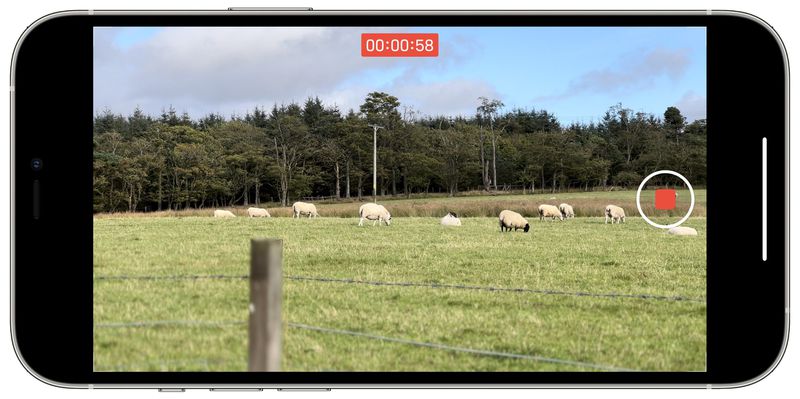
Lưu ý: Tính năng tốt nhất khi có từ một đến hai vật thể, với số lượng nhiều có thể xảy ra trường hợp nhận diện nhầm hay áp dụng sai các hiệu ứng.
Bước 3: Sau khi việc ghi hình hoàn tất, người dùng có thể xem lại và thực hiện các điều chỉnh. Các hiệu ứng làm mờ, xóa phông, ... có thể thay đổi. Đây cũng chính lầ điểm khiến Cinematic trở nên khác biệt hoàn toàn so với các tính năng quay chụp thông thường.
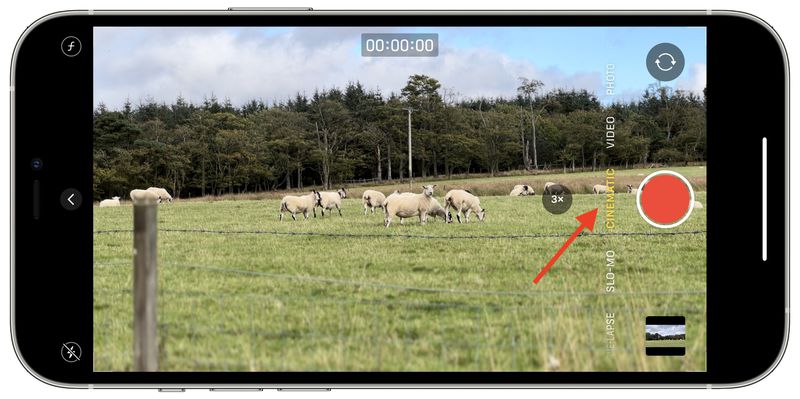
Bên cạnh đó, một vài thông số có thể được điều chỉnh trước khi ghi hình. Đầu tiên nhấn vào mũi tên nằm ngang, một vài thông số hiện ra như:
- Độ sâu: Di chuyển thay trượt để thay đổi độ sâu khung hình mong muốn.
- Nút 1x: Người dùng có thể điều chỉnh giữa 2 chế độ Telephoto và Wide
- Phơi sáng: Kéo để điều chỉnh độ sáng tối khung hình.
- Click vào nút Ghi: Tiến hành quay video
Cinematic Mode hiện chỉ hỗ trợ video độ phân giải 1080p với 30FPS/giây trong Dolby Vision HDR. Hy vọng trong thời gian tới có thể ở những chiếc iPhone 15, Apple tiếp tục có thêm những nâng cấp mới giúp cải thiện độ phân giải.
5. Cách điều chỉnh Cinematic Mode
Bước 1: Khởi chạy ứng dụng Ảnh trên iPhone và chọn một số video được quay ở chế độ Điện ảnh.
Bước 2: Nhấn vào Edit ở góc trên bên phải màn hình.
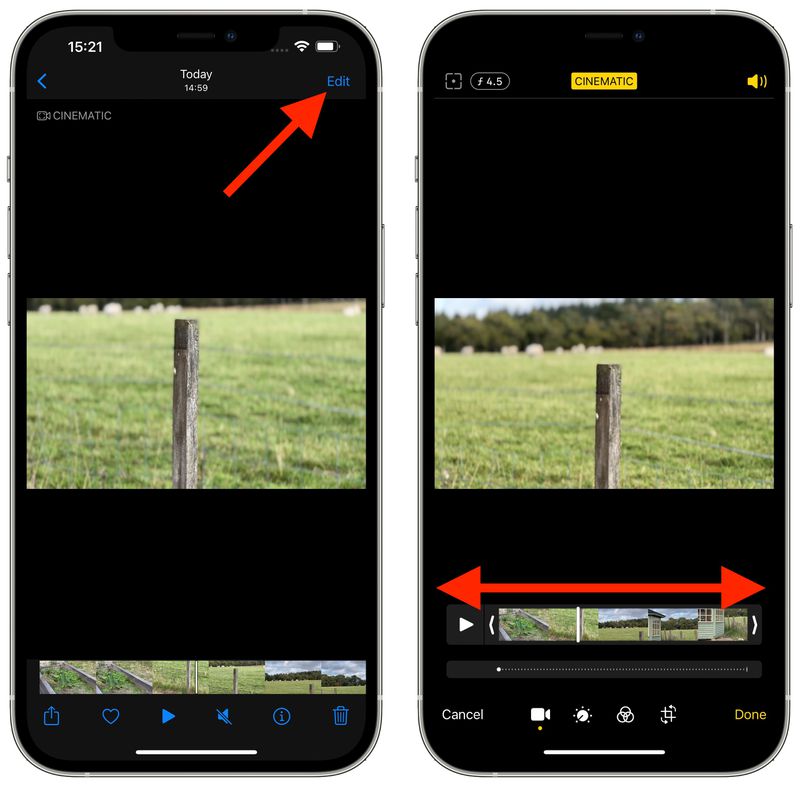
Bước 3: Trượt ngón tay dọc theo cuộn clip ở cuối màn hình để tìm phần clip muốn chỉnh sửa.
Bước 4: Nhấn vào một khu vực khác của ảnh để chuyển tiêu điểm sang chủ thể mới. Lưu ý rằng biểu tượng ở góc trên cùng bên trái của màn hình hiện được tô sáng để cho biết tính năng Theo dõi thủ công đang bật.
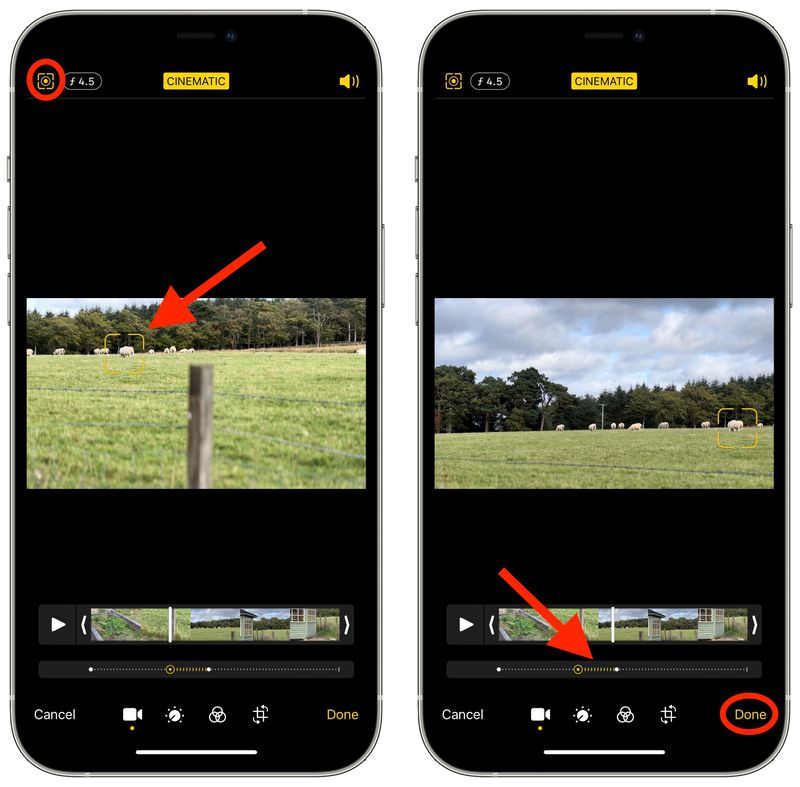
Bước 5: Có những chấm vàng ngay bên dưới thanh cuộn clip cho biết thời lượng mà chúng xuất hiện. Khi người dùng nhấn vào sẽ có một biểu tượng thùng rác để tiến hành xóa.
Bước 6: Nhấn Done khi chỉnh sửa xong
6. Các dòng iPhone có chế độ Cinematic
Hiện nay có hai dòng iPhone đang được tích hợp công nghệ này đó là dòng 13 Series và 14 Series. Với các dòng cũ hơn, Apple không hỗ trợ tính năng này.
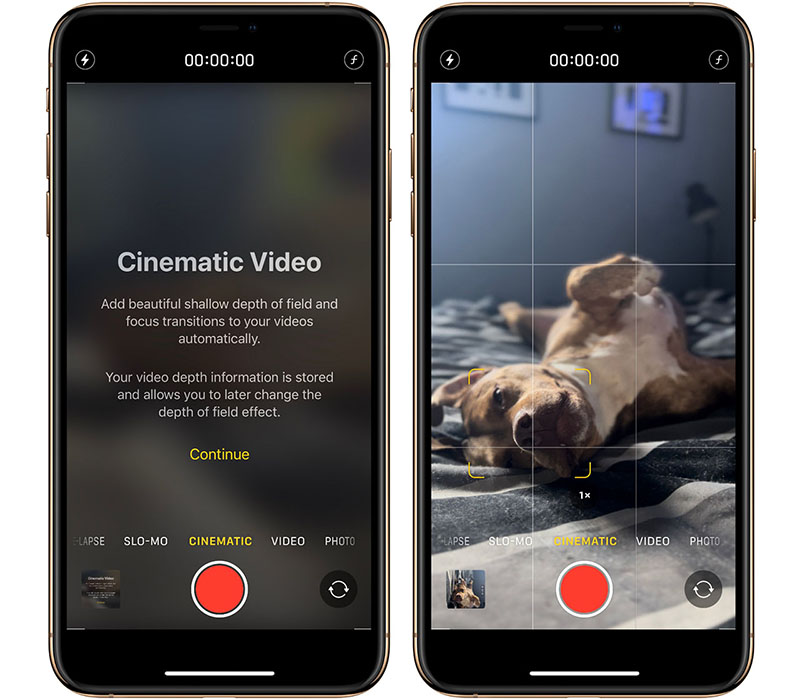
Tạm kết
Bài viết trên Oneway hy vọng mang đến thông tin hữu ích về chế độ Cinematic Mode giúp các bạn không chỉ có thêm kiến thức mà còn có thể sử dụng thành thạo hơn. Ngoài ra, các bạn thể folow Fanpage chúng tôi để luôn nhận được những tin tức công nghệ mới nhất.





 MacBook
MacBook iMac
iMac Mac Studio
Mac Studio Phụ kiện
Phụ kiện Máy cũ
Máy cũ Điện thoại
Điện thoại Máy tính bảng
Máy tính bảng Nhà thông minh
Nhà thông minh Tin tức
Tin tức Khuyến mãi
Khuyến mãi Thu cũ đổi mới
Thu cũ đổi mới